Apple Watch Ultra-gebruikershandleiding
- Welkom
-
- Apple Watch Ultra-gebaren
- Je Apple Watch Ultra configureren en met een iPhone koppelen
- Een functie voor de actieknop op de Apple Watch Ultra kiezen
- De Apple Watch-app
- De Apple Watch Ultra opladen
- Je Apple Watch Ultra inschakelen en uit de sluimerstand halen
- De Apple Watch Ultra vergrendelen of ontgrendelen
- De taal en draagpositie wijzigen op je Apple Watch Ultra
- Apple Watch-bandjes verwijderen, verwisselen en vastmaken
-
- Apps op de Apple Watch Ultra
- Apps openen
- Apps ordenen
- Apps toevoegen
- Klokkijken
- Statussymbolen
- Bedieningspaneel
- Focus gebruiken
- Helderheid, tekstgrootte, geluiden en voelbare signalen aanpassen
- Meldingen bekijken en erop reageren
- Meldingsinstellingen wijzigen
- Je Apple ID beheren
- Opdrachten gebruiken
- Handen wassen configureren
- De Apple Watch Ultra met een wifinetwerk verbinden
- Een Bluetooth-headset of Bluetooth-luidsprekers aansluiten
- Een taak op je Apple Watch Ultra overnemen op een ander apparaat
- Je Mac ontgrendelen met je Apple Watch Ultra
- Je iPhone ontgrendelen met je Apple Watch Ultra
- Je Apple Watch Ultra zonder de gekoppelde iPhone gebruiken
- Je Apple Watch Ultra gebruiken met een mobiel netwerk
-
- Alles over Apple Fitness+
- Een abonnement nemen op Apple Fitness+
- Apple Fitness+ op je Apple TV configureren
- Work-outs en meditaties van Fitness+ doorzoeken
- Een work-out van Fitness+ starten
- Samen sporten via SharePlay
- Instellen wat op het scherm te zien is tijdens een work-out of meditatie van Fitness+
- Een work-out van Fitness+ downloaden
-
- Wekker
- Saturatie
- Rekenmachine
- Agenda
- Camera-afstandsbediening
- Kompas
- Contacten
- Diepte
- Ecg
- Medicijnen
- Memoji
- News
- Huidige
- Herinneringen
- Aandelen
- Stopwatch
- Timers
- Tips
- Dictafoon
- Walkietalkie
-
- Informatie over Wallet
- Apple Pay
- Apple Pay configureren
- Betalingen doen
- Geld versturen, ontvangen en vragen via je Apple Watch Ultra (alleen in de Verenigde Staten)
- Apple Cash beheren (alleen in de Verenigde Staten)
- Wallet gebruiken voor pasjes en kaarten
- Klantenkaarten gebruiken
- Met je Apple Watch Ultra betalen op je Mac
- Reizen met het openbaar vervoer
- Je rijbewijs of identiteitskaart gebruiken
- Digitale sleutels gebruiken
- Coronavaccinatiekaarten gebruiken
- Weer
-
- Je Apple Watch Ultra gebruiken tijdens het sporten
- Een work-out starten op je Apple Watch Ultra
- Atletiekbaandetectie
- Je work-out beëindigen en na afloop bekijken
- Work-outs aanpassen
- Hartslagzones weergeven
- Work-outmetingen bekijken en wijzigen
- Metingen voor buiten hardlopen
- Zwemmen
- Fitnessapparatuur in combinatie met de Apple Watch Ultra gebruiken
- Je work-outinstellingen aanpassen
- Wereldklok
-
- VoiceOver
- Je Apple Watch Ultra met VoiceOver configureren
- Apple Watch Ultra-basishandelingen met VoiceOver
- Synchrone Apple Watch-weergave
- Apparaten in de buurt bedienen
- AssistiveTouch
- Een brailleleesregel gebruiken
- Een Bluetooth-toetsenbord gebruiken
- Zoomen
- Klokkijken met haptische feedback
- De tekstgrootte en andere visuele instellingen aanpassen
- Motoriekinstellingen aanpassen
- RTT configureren en gebruiken
- Toegankelijkheidsinstellingen voor 'Audio'
- Toegankelijkheidsfuncties gebruiken met Siri
- De activeringsknop
-
- Belangrijke veiligheidsinformatie
- Belangrijke gebruiksinformatie
- Ongeautoriseerde aanpassing van watchOS
- Onderhoudsinformatie voor bandjes
- Verklaring van conformiteit (FCC)
- Verklaring van conformiteit (ISED Canada)
- Informatie over Ultra Wideband
- Informatie over klasse 1 lasers
- Informatie over gescheiden inzameling en recycling
- Apple en het milieu
- Copyright
Fit blijven met de Apple Watch Ultra
Met je Apple Watch Ultra kun je je activiteiten en work-outs bijhouden en word je gemotiveerd om in beweging te blijven aan de hand van herinneringen en wedstrijden met vrienden.

Alle ringen volmaken
Je Apple Watch Ultra houdt bij hoeveel je beweegt, hoe vaak je opstaat en hoelang je elke dag traint. Je kunt doelen instellen in de Activiteit-app ![]() en de hele dag door kijken hoe ver je bent. Scrol omlaag voor meer details, zoals het totale aantal stappen en de afgelegde afstand. Je Apple Watch Ultra laat je weten wanneer je een doel hebt bereikt.
en de hele dag door kijken hoe ver je bent. Scrol omlaag voor meer details, zoals het totale aantal stappen en de afgelegde afstand. Je Apple Watch Ultra laat je weten wanneer je een doel hebt bereikt.

Een work-out starten
Als je de actieknop zo hebt ingesteld dat je ermee een bepaalde work-out kunt starten, druk je op die knop aan de zijkant van de Apple Watch Ultra. Open de Work-out-app ![]() en tik op het type work-out dat je wilt doen, bijvoorbeeld een dagelijkse work-out als hardlopen of zwemmen, of een work-out met meerdere sporten als voorbereiding op je volgende triatlon. Pas de weergave van je work-out aan, zodat je de metingen meteen kunt zien. Ben je vergeten om een work-out te starten toen je met een algemene work-out begon (wandelen, hardlopen of zwemmen bijvoorbeeld)? Maak je geen zorgen: de Apple Watch Ultra kan je eraan herinneren een work-out op te nemen en je credits geven voor wat je al hebt gedaan.
en tik op het type work-out dat je wilt doen, bijvoorbeeld een dagelijkse work-out als hardlopen of zwemmen, of een work-out met meerdere sporten als voorbereiding op je volgende triatlon. Pas de weergave van je work-out aan, zodat je de metingen meteen kunt zien. Ben je vergeten om een work-out te starten toen je met een algemene work-out begon (wandelen, hardlopen of zwemmen bijvoorbeeld)? Maak je geen zorgen: de Apple Watch Ultra kan je eraan herinneren een work-out op te nemen en je credits geven voor wat je al hebt gedaan.
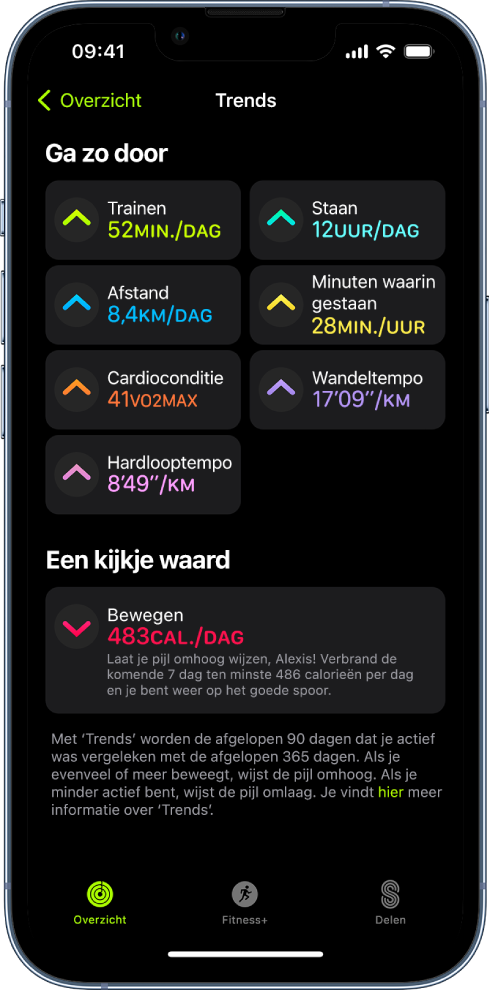
Hoe sta je ervoor?
Je bewegingsstatistieken van de afgelopen tijd zien er goed uit, maar is dat ook zo als je ze met die van vorig jaar vergelijkt? De Trends-voorziening laat je dat precies weten. Open de Conditie-app op je iPhone, tik op de tab 'Overzicht' en veeg omhoog om je bewegingsstatistieken te bekijken. Zo weet je of je goed bezig bent of een tandje moet bijzetten.
Zie Je dagelijkse lichaamsbeweging bijhouden met je Apple Watch Ultra, Een work-out starten, Metingen voor de work-out 'Buiten hardlopen' en Je trends bekijken voor meer informatie over het gebruik van je Apple Watch Ultra als hulpmiddel bij het sporten.